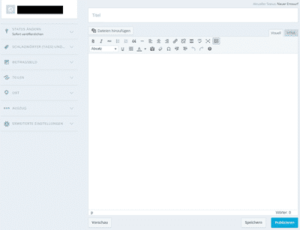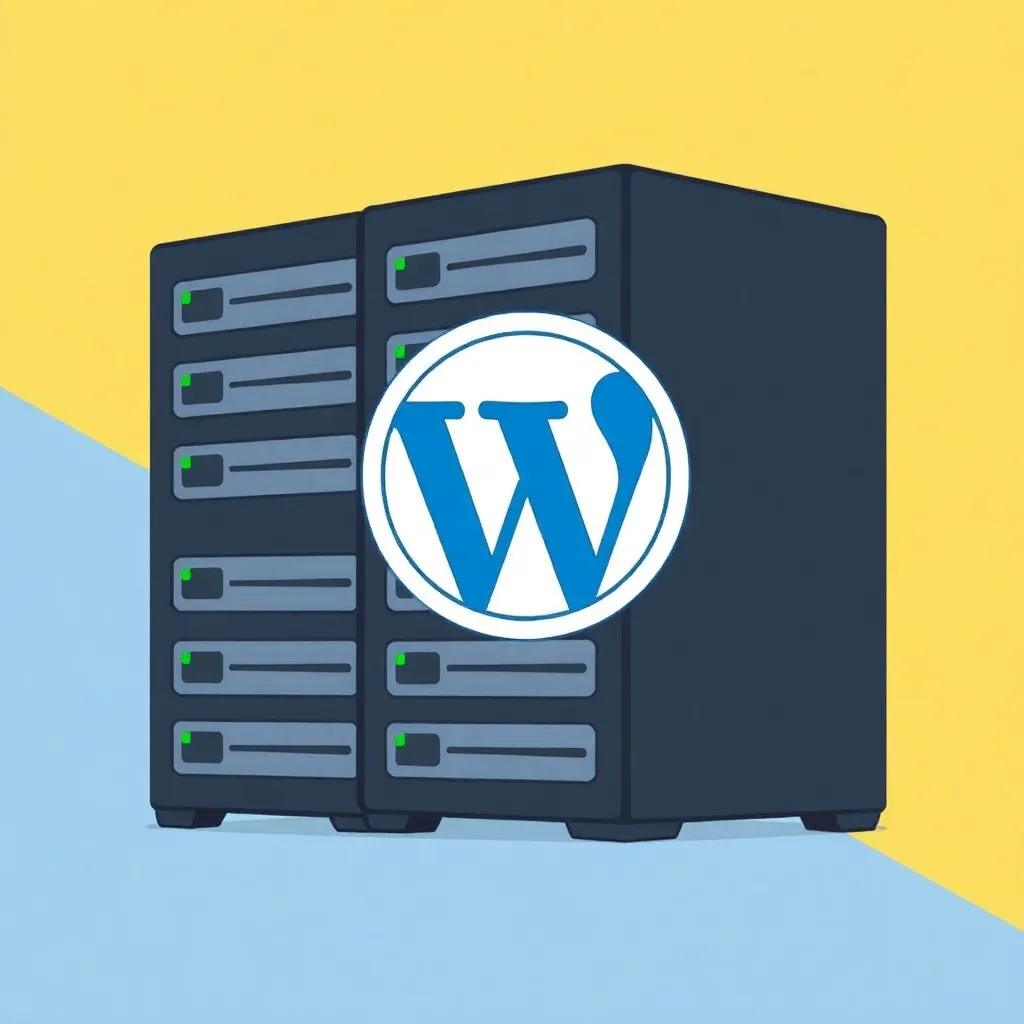Pirmieji žingsniai: a WordPress Sukurti tinklaraščio įrašą
"WordPress" yra plačiausiai naudojama TVS pasaulyje. Ypač tinklaraščiams. turinio valdymo sistema dėl daugybės funkcijų, aiškios struktūros ir lankstaus išplėtimo naudojant įskiepius ir modulius. Kiekvienas tinklaraštis prasideda nuo registracijos "WordPress" sistemoje, domeno pasirinkimo ir pradinio šablono nustatymo. Atlikę ir patvirtinę visus būtinus veiksmus, galite prisijungti prie TVS su savo duomenimis ir pradėti rašyti pirmąjį įrašą savo tinklaraštyje. Kaip tai padaryti, sužinosite šiame straipsnyje.
Iš prietaisų skydelio į pirmąją žinutę
"WordPress" "Dashboard" yra valdymo centras, iš kurio galima valdyti arba vėliau redaguoti įvairias funkcijas. Būdami centriniame TVS taške, galite valdyti savo Tema pritaikyti, atlikti nustatymus, redaguoti galinę versiją ar net kurti naujus įrašus. Dėl intuityvaus ir labai paprasto valdymo pranešimų kūrimas neturėtų būti kliūtis net ir mažiau techniškai patyrusiems naudotojams. Programavimo įgūdžių ar bendrų programavimo kalbų žinių niekuomet nereikia. Visa TVS, taip pat ir pranešimų kūrimas vyksta naudojant paprastus spustelėjimo meniu ir kompaktiškus redaktorius. Tačiau jei norite atlikti konkrečius HTML pakeitimus, bet kada galite pasirinkti "Vizualus" ir "HTML" redaktorių. Jei norite, taip pat galite peržiūrėti kodą, kuris buvo sukurtas pagal jūsų atliktus pakeitimus ir įvykius.
Jei norite sukurti naują tinklaraščio įrašą, TVS galite rinktis iš kelių parinkčių. Klasikinę parinktį galima rasti skirtuko "Straipsniai" išskleidžiamajame meniu po elementu "Sukurti". Kitą galimybę, taip sakant, greitą alternatyvą, galima rasti tiesiai prietaisų skydelio valdymo skydelyje. Valdiklio skydelio modulis "Quick Press" ypač naudingas norint greitai sukurti trumpus tinklaraščio įrašus, kurių nereikia papildomai redaguoti ar pridėti papildomų priedų. Be to, administratoriaus srityje yra mygtukas. Naudotojai, turintys reikiamas administratoriaus teises, taip pat gali sukurti pranešimą tiesiogiai iš šio skydelio, naudodamiesi funkcija "Naujas straipsnis". Tačiau paprastiems autoriams, neturintiems administratoriaus statuso, ši parinktis neprieinama. Kur kas sudėtingiau, bet taip pat įmanoma, kurti el. paštu. Jei šiuo metu neturite prieigos prie savo prietaisų skydelio, galite pasinaudoti funkcija "Rašyti el. paštu". Tai taip pat labiau tinka kompaktiškiems, paprastiems ir greitai sukuriamiems pranešimams, kuriuos idealiu atveju vėliau galima dar labiau patobulinti.
Naršyti ir pradėti: sukurti pranešimą, formatuoti tekstą ir peržiūrėti jį
Jei naudojote vieną iš minėtų funkcijų ir galimybių pereiti prie posto kūrimo, pagaliau galite nustatyti posto subtilybes. Sukūrę klasikinį dokumentą (ne per greitąjį meniu prietaisų skydelyje arba el. paštu), pateksite į kitą polapį, kuriame galėsite nustatyti ir nustatyti visa kita per "WordPress" redaktorių. "Antraštės juostoje" nustatote tinklaraščio įrašo pavadinimą. Po pavadinimo lauku esančiame teksto lauke galiausiai įrašomas tikrasis pranešimo turinys.
Kaip matote ekrano nuotraukoje, čia pateikiamos tipinės klasikinio redaktoriaus pasirinkimo parinktys, kurios taip pat nedaug skiriasi nuo "Microsoft Word" naudotojo sąsajos. Pelyte užvedus pelę ant vienos iš piktogramų, pateikiamas trumpas paaiškinimas, kokią teksto lauko funkciją sukelia šis mygtukas. Pavyzdžiui, "B" reiškia "Bold" (paryškinti), taip pat galite įterpti sąrašus su paryškinimais, nustatyti teksto lygiuotę ir nuorodas į tam tikrus žodžius. Mygtukas dešinėje, pavadintas "Perjungti įrankių juostą", išplečia kitą įrankių juostą, kurioje yra papildomas teksto formatavimas. Rašydami tinklaraščio įrašą ir jį formatuodami, bet kada galite spustelėti "Peržiūrėti" ir pamatyti, kaip šis įrašas galiausiai atrodys jūsų tinklaraštyje. Paspaudę "Išsaugoti" įrašykite įrašą, o paspaudę "Publikuoti" paskelbkite įrašą tinklaraštyje.
Įdėkite vaizdus ir raktinius žodžius į pranešimą
Žinoma, tinklaraščio įrašas taip pat turėtų vizualiai patraukliai veikti skaitytoją arba bent jau paremti teksto turinį. "WordPress" sistemoje taip pat galite įterpti neribotą skaičių paveikslėlių. Kairėje juostoje, skirtuke "Įrašo vaizdas", nustatote atitinkamo įrašo peržiūros vaizdą ir spustelėkite "Nustatyti įrašo vaizdą". Paspaudus atsidaro naujas iškylantysis langas, kaip parodyta paveikslėlyje, kuriame galite įkelti failą iš kietojo disko arba pasirinkti vaizdą iš medijos bibliotekos.
Kaip matote paveikslėlyje, nemokamo "WordPress" varianto saugyklos erdvė ribojama iki 3 gigabaitų. Didžiausias skelbimo nuotraukos failo dydis negali viršyti 10 megabaitų. Taigi didelės raiškos vaizdus, kaip nepakeistus .png, vargu ar įmanoma gauti, tačiau failo dydis visada turėtų būti pakankamas klasikiniam .jpg vaizdui. Medijos bibliotekoje rasite vaizdus, kuriuos jau kartą įkėlėte į tinklaraštį. Jei tik kuriate pirmąją žinutę, ji bus tuščia. Tačiau laikui bėgant ir įkėlus daugiau failų, jis bus reguliariai plečiamas. Vėliau taip pat galite pasirinkti failus ir nustatyti juos kaip konkretaus įrašo vaizdą.
Kairėje juostoje taip pat yra parinktis, kuri taps dar svarbesnė, jei tinklaraštyje bus daug įrašų: Nustatykite kategorijas ir raktinius žodžius (žymas). Pastarieji trumpai apžvelgia pavadinimo turinį ir taip pat naudojami optimizavimui paieškos sistemose. Kaip žymas, būtina nustatyti kai kuriuos raktinius žodžius, susijusius su tinklaraščio įrašo turiniu. Kategorijos apibrėžtis yra savaime suprantama. Norėdami, kad tinklaraštis po metų būtų aiškus, turėtumėte anksti pradėti skirstyti į kategorijas. Tai taip pat padės tinklaraščio skaitytojui, jei jis norės peržiūrėti tik kelis pasirinktus įrašus.
Išplėstiniai pirmojo tinklaraščio įrašo nustatymai
Kairėje valdymo juostoje galite spustelėti "Advanced settings" (išplėstiniai nustatymai) ir atverti kitą išskleidžiamąjį meniu. Kaip matote toliau pateiktoje ekrano kopijoje, čia galite atlikti kai kuriuos išplėstinius nustatymus, kurie padeda paskirstyti pranešimą ir administracinę jo kontrolę.
Matomumas turėtų būti nustatytas į "Viešas", kad skaitytojai iš tikrųjų matytų pirmąjį jūsų įrašą. Jei norite, kad jis nuolat būtų pagrindinio puslapio viršuje, galite jį prisegti naudodami funkciją "Laikyti pagrindiniame puslapyje". Jei ši parinktis nepasirinkta, su kiekvienu nauju įrašu pranešimas pasislinks šiek tiek žemyn. Visos kitos pasirinkimo parinktys yra savaime suprantamos ir daugiausia naudojamos norint paskleisti žinią apie pranešimą. Jei nenorite leisti atsiliepimų arba bijote rankiniu būdu tikrinti nepageidaujamus komentarus, turėtumėte panaikinti komentarų prieinamumo žymėjimą. Jūsų vartotojo vardas paprastai pasirenkamas kaip "autorius". Jei norite naudoti kitą vardą arba savo tikrąjį vardą, galite jį redaguoti rankiniu būdu nurodytame lauke. "Slug" paprastai tampa svarbus tik vėliau, kai sąmoningai dirbate su moduliais, įskiepiais ir nuolatinėmis nuorodomis. Jūsų indėliui tai neturėtų būti svarbu.
Lengva naudoti, kompaktiškas ir su nuolatine peržiūra
Ypač pirmajam įrašui turėtumėte intensyviai naudoti "WordPress" peržiūros funkciją. Taip jūs, kaip anksčiau nepatyręs naudotojas, visada gausite reikiamą apžvalgą, sužinosite, kaip tiksliai atrodys jūsų pranešimas, ir galėsite atlikti atitinkamus pakeitimus realiuoju laiku. Peržiūra daugiausia susijusi su medijos turinio, pavyzdžiui, vaizdų, integravimu, bet, žinoma, ir su tekstu bei formatavimu. Kai kuriuos pasirinktus nustatymus, pvz., raktažodžius, taip pat galima dar kartą išsamiai patikrinti per peržiūrą.